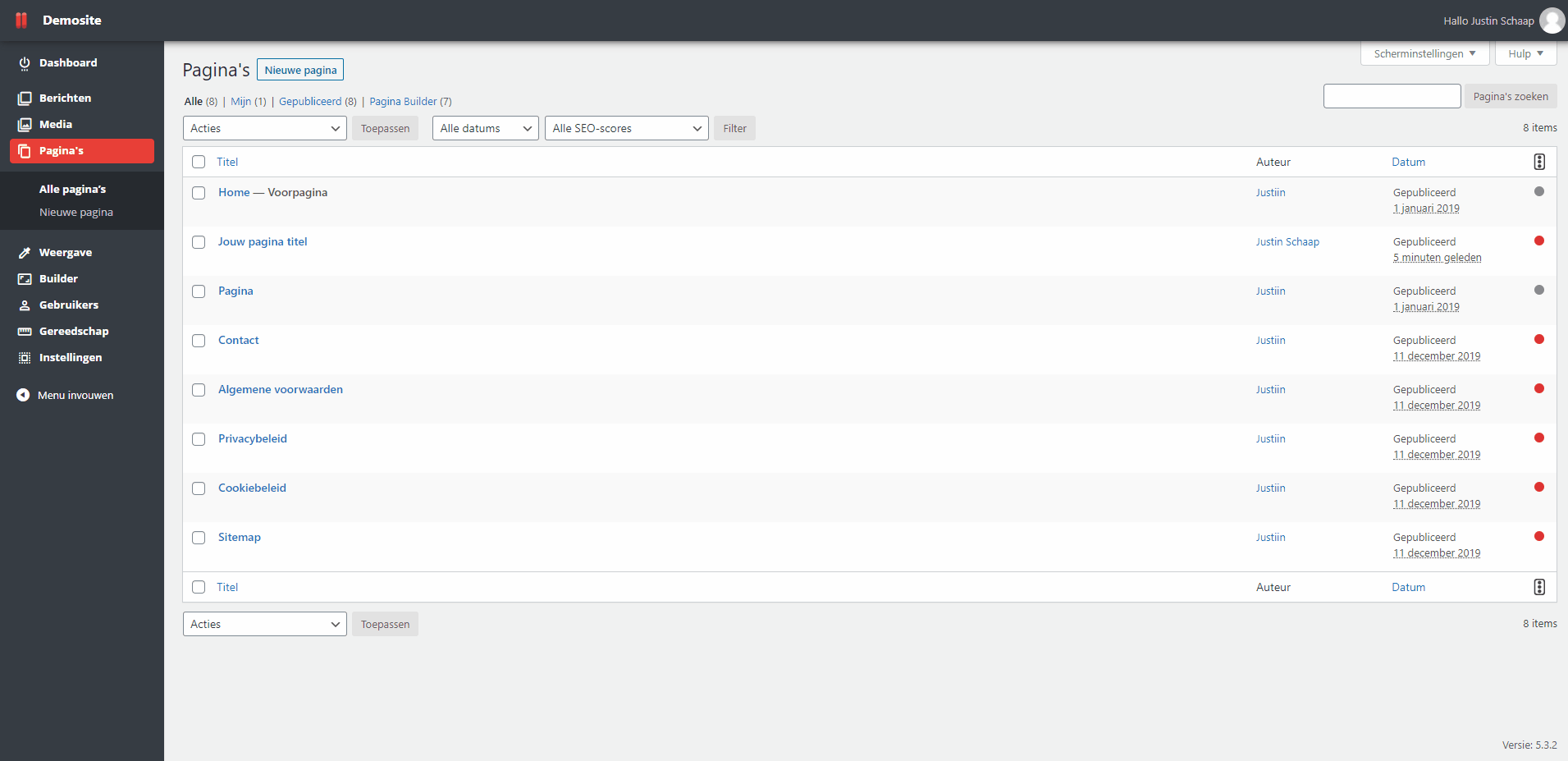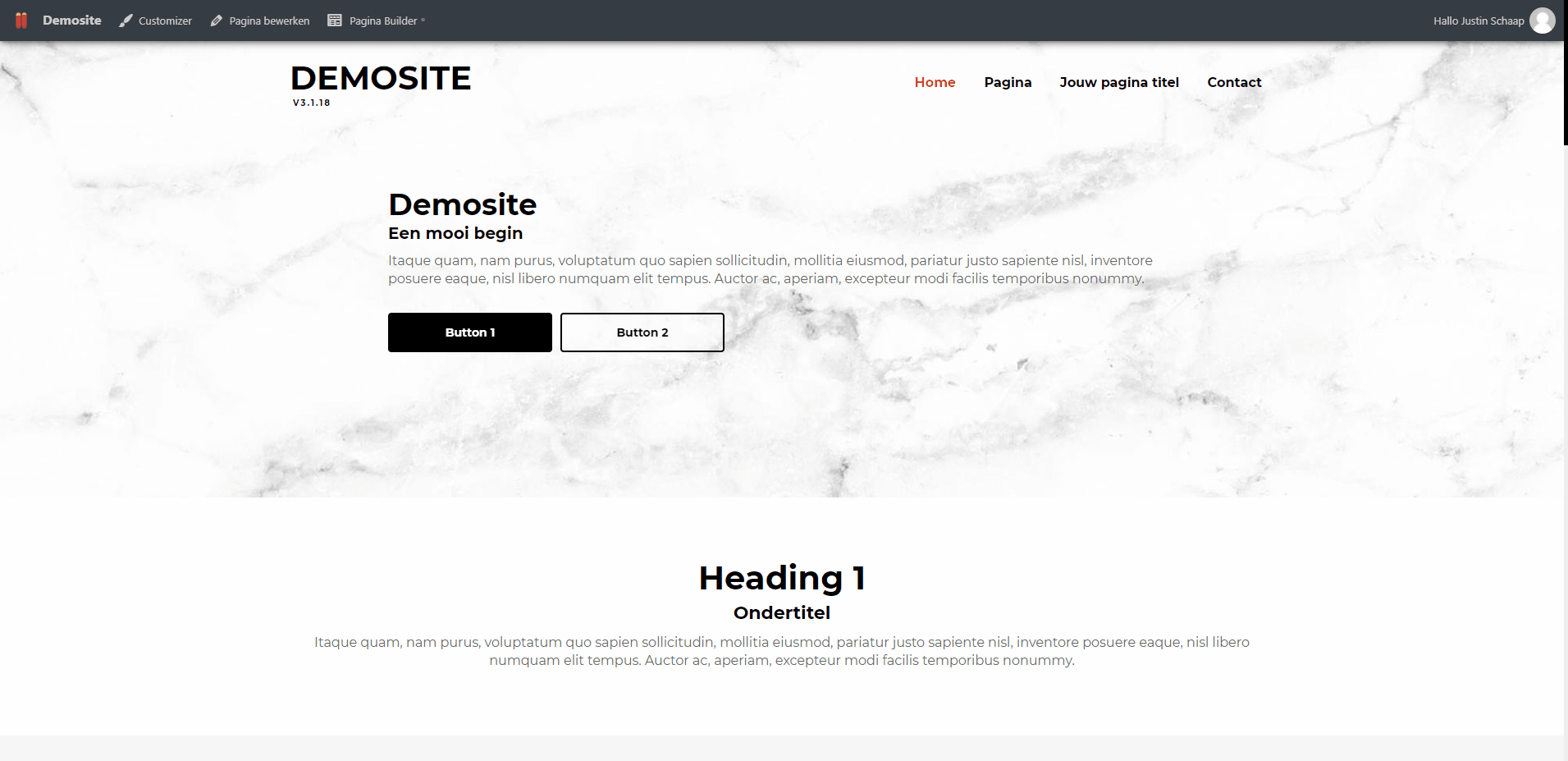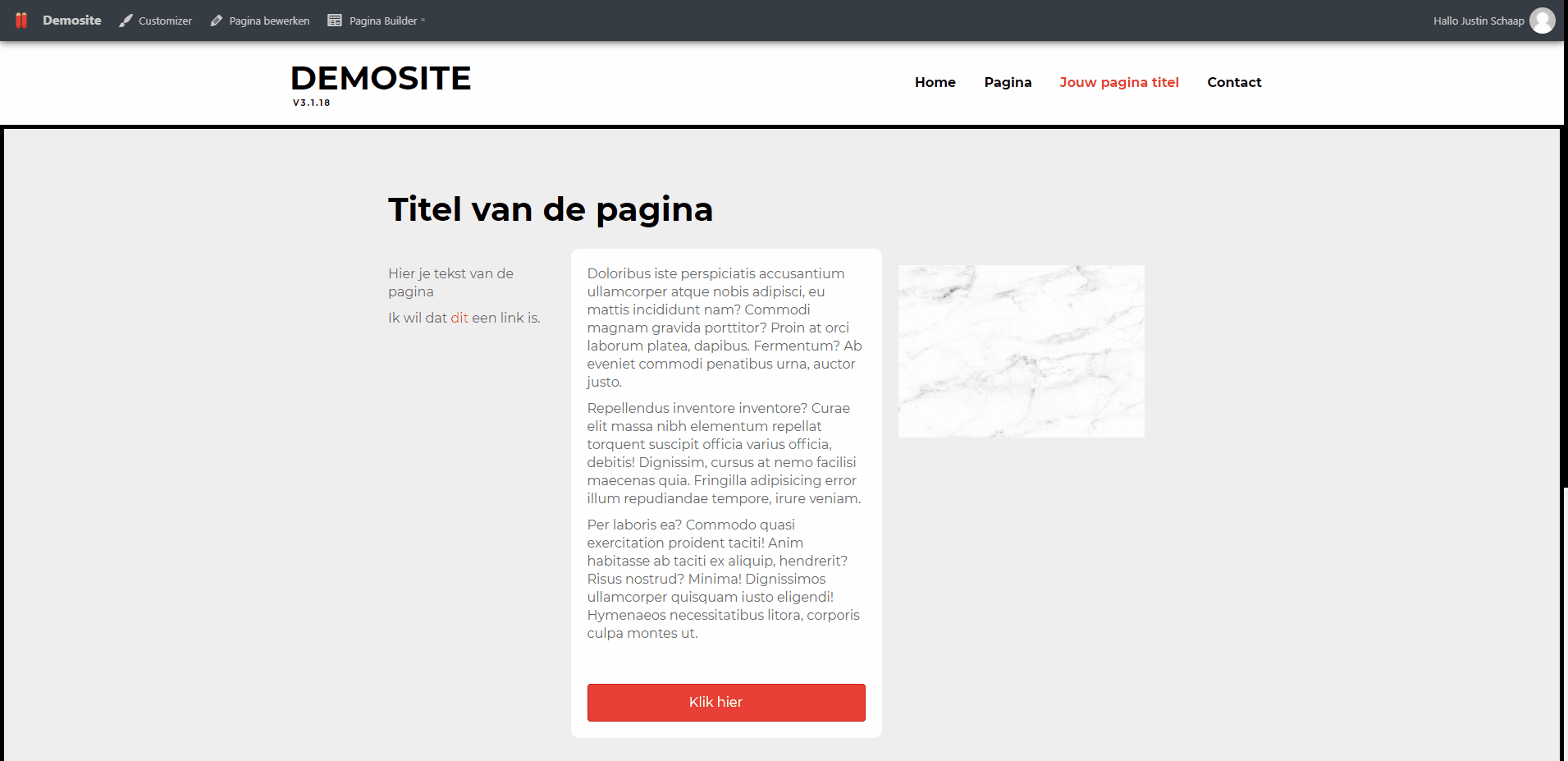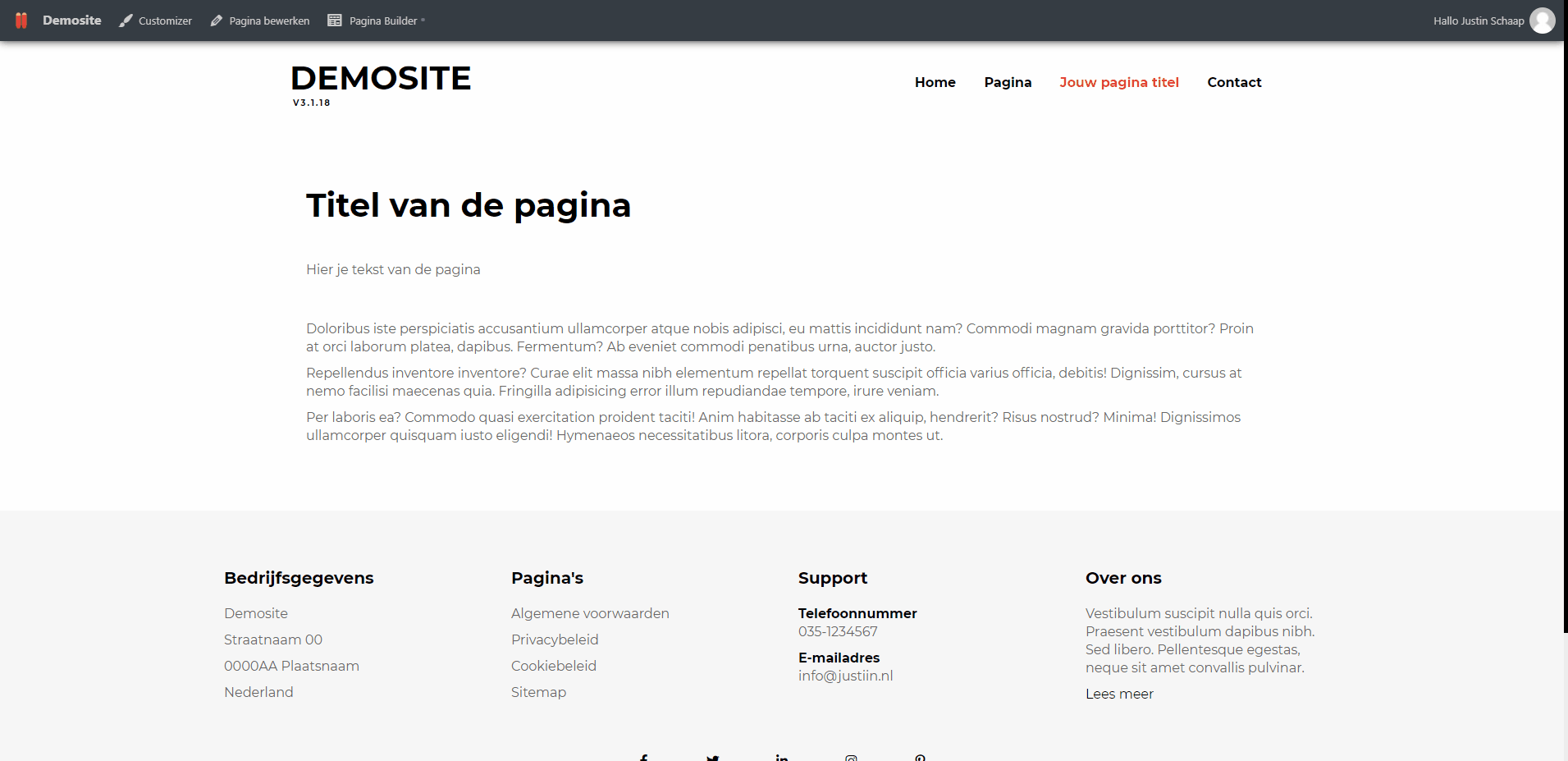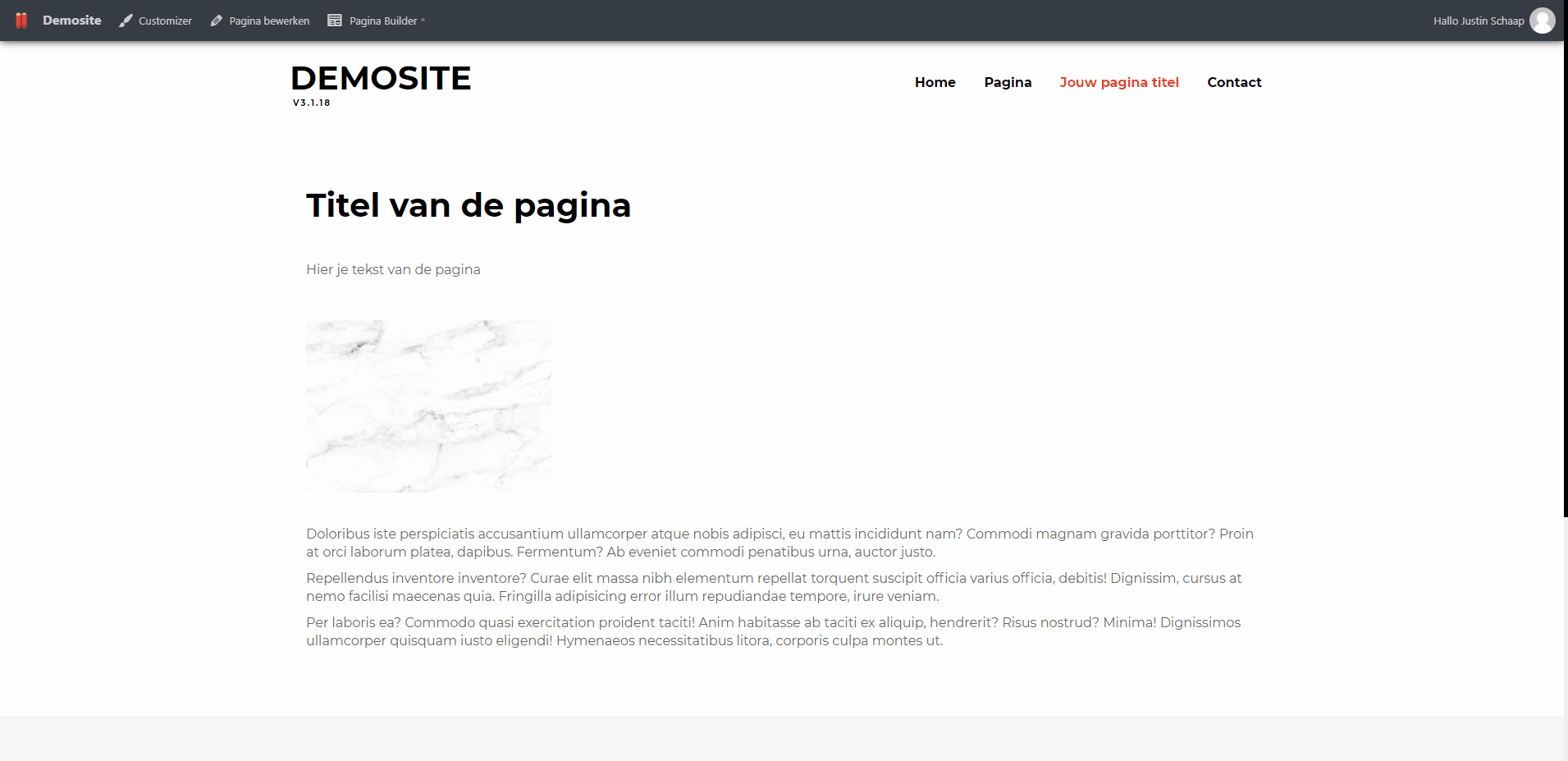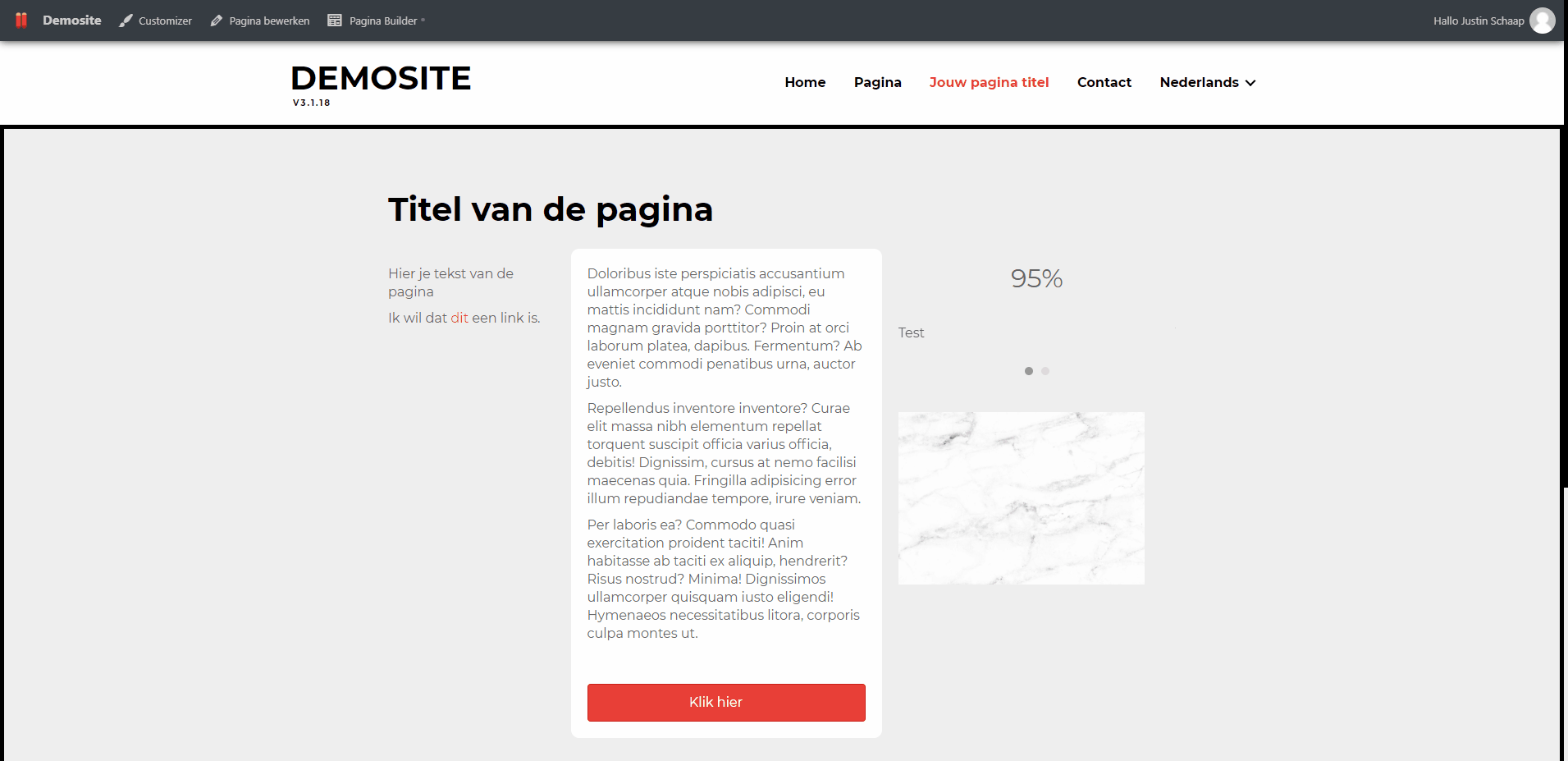Builder
Wanneer je op een pagina zit en je bent ingelogd in het systeem dan kan je de knop Pagina Builder vinden.
![]()
Wanneer jij hierop klikt kom jij in de visuele builder, als je voor het eerst de builder opent krijg je een popup voor een rondleiding, als je deze afgaat word alles heel duidelijk!
Deze rondleiding kan je altijd terugvinden onder het menu linksboven en het sub-item hulp.
Teksten
Jij kunt zelf gemakkelijk tekst aanpassen in de Pagina Builder door op de tekst te klikken dat jij wilt aanpassen.
Wanneer je hierop klikt opent dit een nieuw schermp met een aantal opties om de tekst aan te passen. Hier kan jij simpelweg gewoon de tekst die jij wilt typen en vormgeven indien nodig.
Links & Knoppen
Een link in de tekst maken is makkelijker dan het lijkt, wanneer je in de tekstbewerker zit kan je op het [icon name="link"]link icoontje klikken om een link aan te maken.
Vervolgens typ/plak jij de URL van de eindlocatie in of je typt de naam van de pagina (een pagina in jouw website) en dan laat de builder je de opties zien welke links er te leggen vallen.
Revisies
Natuurlijk is het handig om een soort van back-up's te hebben binnen het systeem. Dit is er ook en ze worden revisies genoemd. Een revisie is een opgeslagen versie van een eerder tijdstip, dit kan dus ook een aantal maanden terug zijn. Deze revisies worden wel op een gegeven moment verwijderd omdat je anders de database kan overbelasten. (Max 20 revisies per pagina)